
- •Лабораторна робота №1 Тема: Організація сучасних комп’ютерних мереж
- •Завдання:
- •Основні теоретичні відомості
- •Класифікація комп’ютерних мереж
- •Класифікації мереж за масштабом виробничого підрозділу, в межах якого діє мережа
- •Призначення мереж
- •Основні програмні і апаратні компоненти мережі Фізичне середовище передачі даних та устаткування для роботи з ним
- •Мережеві адаптери
- •Канали зв'язку
- •Кабельні канали зв'язку
- •Кабельні оптоволоконні канали зв'язку
- •Безпровідні канали зв'язку
- •Пристрої логічної та фізичної структуризації мережі
- •Мережеве пз
- •Автономні ос
- •Мережеві ос
- •Мережеві додатки
- •Порядок виконання роботи
- •Контрольні запитання
- •Тестовий контроль
- •1. Що називають вузлом мережі?
- •2. Як визначається затримка передачі даних в мережі?
- •3. Яка мережа називається одноранговою?
- •8. Як називається служба, що забезпечує пересилку файлів з Web-серверів?
- •9. Який із дротових каналів зв’язку характеризується найбільшою захищеністю?
- •10. Як називається пристрій, призначений для двостороннього обміну даними між пк і середовищем передачі даних обчислювальній мережі?
- •Ключі до тестового контролю з теми «організація сучасних комп’ютерних мереж»
- •Лабораторна робота №2 Тема: Локальна комп’ютерна мережа
- •Завдання:
- •Основні теоретичні відомості
- •Переваги застосування тонких клієнтів замість звичайних пк:
- •Порядок виконання роботи
- •Контрольні запитання
- •Тестовий контроль
- •1. Що називають локальною комп’ютерною мережею?
- •Ключі до тестового контролю з теми «локальна комп’ютерна мережа»
- •Лабораторна робота №3 Тема: Вибір інтернет-провайдера
- •Завдання:
- •Основні теоретичні відомості
- •Типи провайдерів
- •1. Мережне устаткування
- •2. Зовнішні канали провайдера
- •3. Канал доступу до провайдера
- •4. Технічна підтримка
- •5. Швидкість передачі даних
- •6. Вартість послуг Інтернет-провайдера
- •7. Тарифні плани.
- •8. Доступність послуги.
- •9. Тип підключення до мережі Інтернет
- •Порядок виконання роботи
- •Контактні дані Інтернет-провайдерів міста Умань.
- •Контрольні запитання
- •Тестовий контроль
- •Ключі до тестового контролю з теми «вибір інтернет-провайдера»
- •Лабораторна робота №4 Тема: Wi-Fi та організація безпровідної комп’ютерної мережі
- •Завдання:
- •Основні теоретичні відомості
- •Порядок виконання роботи
- •Контрольні запитання
- •Лабораторна робота №5 Тема: Мобільні системи підключення до мережі Інтернет
- •Завдання:
- •Основні теоретичні відомості
- •Переваги gprs
- •Особливості gprs
- •Принцип роботи gprs
- •Технологія 3g
- •Технологія 4g
- •Вимоги imt-Advanced
- •Принцип роботи
- •Платформи
- •IOs. Сильні сторони iOs:
- •Програми
- •Порядок виконання роботи
- •Контрольні запитання
- •Тестовий контроль
- •Ключі до тестового контролю з теми «мобільні системи підключення до мережі інтернет»
- •Лабораторна робота №6 Тема: Аудіоредактори та робота зі звуком
- •Завдання:
- •Основні теоретичні відомості
- •Робота з Adobe Audition
- •Порядок виконання роботи
- •Контрольні запитання
- •Лабораторна робота №7 Тема: Сучасні Інтернет сервіси для пошуку роботи
- •Завдання:
- •Основні теоретичні відомості
- •Переваги і недоліки пошуку роботи в Інтернеті.
- •1. Безпека
- •2. Чи необхідно вам реєструватися, перш, ніж почати пошук по сайту?
- •3. Чи можете ви обмежити доступ до ваших персональних даних?
- •4. Чи потрібно платити за доступ до бази вакансій?
- •5. Простота використання
- •Професійні інтернет-портали пошуку роботи
- •Порядок виконання роботи
- •Тестовий контроль
- •Ключі до тестового контролю з теми «сучасні інтернет сервіси для пошуку роботи»
- •Лабораторна робота №8 Тема: Безпека соціальних мереж. Поняття Інтернет залежності
- •Завдання:
- •Основні теоретичні відомості
- •Типові небезпеки, що підстерігають користувача соц. Мереж
- •Правила користування соціальними мережами
- •Інтернет залежність
- •Ознаки комп’ютерної залежності
- •Порядок виконання роботи
- •Контрольні запитання
- •Тестовий контроль
- •Що називається службою соціальних мереж?
- •Ключі до тестового контролю з теми «безпека соціальних мереж. Поняття інтернет залежності»
- •Лабораторна робота №9 Тема: Інтернет університети
- •Завдання:
- •Основні теоретичні відомості
- •Про систему дистанційного навчання "Віртуальний Університет"
- •Навчальний online центр «study.If.Ua»
- •Курси інформаційних технологій від Яндекса
- •Перші кроки Google в напрямку онлайн освіти
- •Інтернет університет інформаційних технологій (Інтуіт)
- •Порядок виконання роботи
- •Контрольні запитання
- •Тестовий контроль
- •Ключі до тестового контролю з теми «інтернет університети»
- •Лабораторна робота №10 Тема: Інтернет - банкінг. Оплата послуг і товарів за допомогою сучасних систем
- •Завдання:
- •Основні теоретичні відомості
- •Функції білінгу
- •Інтернт-банкінг
- •Порівняльна характеристика послуг Інтернет-банкінгу, що надаються зарубіжними банками та банками України
- •Послуги Інтернет-банкінгу вітчизняних банків
- •Порядок виконання роботи
- •Контрольні запитання
- •Тестовий контроль
- •Ключі до тестового контролю з теми «інтернет - банкінг. Оплата послуг і товарів за допомогою сучасних систем»
- •Лабораторна робота№11 Тема: Інтернет ресурси саморозвитку та самоефективності
- •Завдання:
- •Основні теоретичні відомості
- •Іцхак Пінтосевич
- •«10 Правил успіху» Іцхака Пінтосевича
- •Система ефективного сну Іцхака Пінтосевича
- •10 Золотих уроків «школи життя» Стів Джобс
- •1 2 Правил успіху Стіва Джобса
- •Порядок виконання роботи
- •Контрольні запитання
- •Лабораторна робота №12 Тема: Соціальні інтернет-проекти
- •Завдання:
- •Основні теоретичні відомості
- •Проект postcrossing39
- •Обмін через форум проекту
- •Соціальний будильник «Будист»
- •Порядок виконання роботи
- •Контрольні запитання
- •Тестовий контроль
- •Ключі до тестового контролю з теми «соціальні інтернет-проекти»
- •Лабораторна робота№13 Тема: Основні елементи відеообробки
- •Завдання:
- •Основні теоретичні відомості
- •Види відеомонтажу
- •Початок роботи з Windows Movie Maker
- •Інструменти Windows Movie Maker
- •Аркуш розкадрування та шкала часу
- •Імпортування відео файлів, зображень і звуку в Windows Movie Maker
- •Робота із кліпами в Windows Movie Maker
- •Додавання переходів і ефектів до зображень і відеозаписів у Windows Movie Maker
- •Додавання написів і титрів у Windows Movie Maker
- •Публікування фільму в Windows Movie Maker
- •Як уникнути включення назви, відомостей про автора й авторські права, оцінки та коментарів до опублікованого файлу з фільмом.
- •Порядок виконання роботи
- •Контрольні запитання
- •Тестовий контроль
- •Які задачі дозволяє здійснити Windows Movie Maker?
- •Як виконується монтаж кліпу? Оберіть найбільш точну відповідь.
- •Що нобхідно зробити, щоб добавити відеоперехід в проект?
- •Ключі до тестового контролю з теми «основні елементи відеообробки»
- •Лабораторна робота№14 Тема: Відеообробка в Pinnacle Studio 16
- •Завдання:
- •Основні теоретичні відомості Початок роботи з Pinnacle Studio 16
- •Стандартні елементи управління відтворенням
- •Захоплення відео
- •Цифрове захоплення
- •Інструментарій
- •Відео-інструментарій
- •Використання відеоефектів
- •Бібліотека відеоефектів
- •Побудова бібліотеки ефектів.
- •Аудіо-інструментарій
- •Звукові ефекти і музика
- •Порядок виконання роботи
- •Контрольні запитання
- •Тестовий контроль
- •Ключі до тестового контролю з теми «основні елементи відеообробки»
- •Лабораторна робота №15 Тема: Оформлення презентацій
- •Завдання:
- •Основні теоретичні відомості
- •Переваги мультимедійної презентації:
- •Структура матеріалів в електронному вигляді
- •Формат слайдів
- •Фон слайдів
- •Вибір розміру (кегля) шрифту тексту
- •Рекомендовані розміри шрифтів:
- •Рекомендовані кольори шрифтів:
- •Текстова перевантаженість
- •Розстановка пробілів
- •Числові значення
- •Графічні об’єкти в презентації
- •Діаграми
- •Анімація об’єктів і зміна слайдів
- •Порядок виконання роботи
- •Тестовий контроль
- •Ключі до тестового контролю з теми «оформлення презентацій»
- •Лабораторна робота №16 Тема: Знайомство з програмою 3Ds Мax
- •Завдання:
- •Основні теоретичні відомості
- •Розглянемо кожен вищеперелічені пункти більш докладно.
- •Тема: Моделювання в програмі 3Ds Мax;
- •Порядок виконання роботи
- •Запитання:
- •Лабораторна робота №18 Тема: Об’єкти в 3Ds Max. Об’єкти в просторі;
- •Основні теоретичні відомості
- •Лабораторна робота №19 Тема: Створення складних об'єктів в 3Ds Max
- •Основні теоретичні відомості
- •Порядок виконання роботи
- •Тема: Загальний огляд програми Corel Draw х5
- •Переваги векторної графіки над растровою. (практичний приклад)
- •Інтерфейс програми.
- •Порядок виконання роботи
- •Контрольні запитання:
- •Список використаних джерел
- •Навчальне видання
Тема: Моделювання в програмі 3Ds Мax;
Мета: навчитися виконувати процес моделювання на прикладі виконання моделювання очей персонажа;
Завдання:
Ознайомитись з поняттям моделювання;
Навчитися виконувати процес моделювання;
ОСНОВНІ ТЕОРЕТИЧНІ ВІДОМОСТІ
Початкуючі розробники тривимірної графіки нерідко здійснюють одну і ту ж помилку — беруться за складні проекти, а потім не можуть їх завершити через відсутність досвіду. Будь-яка справа, за яку ви беретеся, необхідно робити так, щоб йти від простого до складного. Тривимірна графіка не є виключенням. Тому, якщо, засвоїти ази роботи з 3ds max, ви відразу захочете узятися за створення якого-небудь жахливого монстра, краще залиште це на потім. Швидше за все, почавши роботу над таким складним проектом, ви вимушені будете залишити його незавершеним, оскільки у вас з'являться дуже багато нерозв'язні питання. Спочатку потренуйтеся, створивши нескладний персонаж. Це не займе багато часу і дозволить вам освоїти інструменти моделювання 3ds max .
Порядок виконання роботи
(Після виконання кожного пункту завдання необхідно зберігати відповідний Print Screen до відповідної папки використовуючи в назві порядковий номер завдання)
Завдання полягає у розробці одного з найскладніших елементів персонажа — очей. Для моделювання цього об'єкту використовуватимуться стандартні примітиви, а також модифікатори. Око складається з трьох основних елементів, які потрібно створити, — зіниця, очне яблуко і віко. Перші два елементи дуже прості і легко створюються за допомогою стандартних примітивів, а щоб зробити віко, доведеться використовувати модифікатори.

Мал. Три варіанти виразу очей готовій моделі
Створення очного яблука
Створіть у вікні проекції об'єкт Torus (Тор) який гратиме роль очного яблука.
Перейдіть на вкладку Modify (Зміна) командній панелі і встановите для об'єкту наступні параметри: Radius 1 (Радіус 1) — 18 Radius 2 (Радіус 2) — 13 Rotation (Обертання) — 0 Twist (Скручування) — 0 Segments (Кількість сегментів) — 40 Sides (Кількість сторін) — 30.
Щоб об'єкт набув згладженої форми, встановите перемикач Smooth (Згладжування) в положення Аll (Все)
Створення зіниці
Створіть у вікні проекції об'єкт Sphere (Сфера)який гратиме роль зіниці.
Перейдіть на вкладку Modify (Зміна) командній панелі і встановите для об'єкту наступні параметри: Radius (Радіус) — 30 Segments (Кількість сегментів) — 30 Hemisphere(Півсфера) — 0,6. Щоб об'єкт набув згладженої форми, встановите прапорець Smooth (Згладжування). Також встановите перемикач в положення Squash (Втиснутися)що дозволить не зменшувати кількість сегментів на півсфері.
В результаті ви отримаєте об'єкт, який показаний на мал.
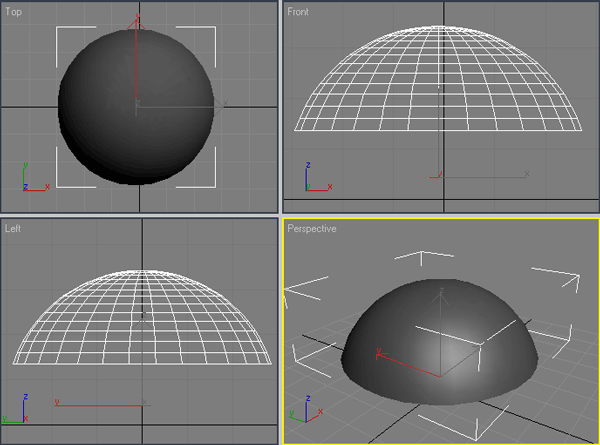
Мал. Майбутня зіниця ока
Тепер необхідно вирівняти зіницю щодо очного яблука. Для цього зробіть наступне.
1. Виділите об'єкт Sphere (Сфера) клацнувши на ньому мишею.
2. Виконаєте команду Tools > Align (Інструменти > Вирівнювання) або скористайтеся поєднанням клавіш Alt+a. При цьому курсор змінить форму.
3. Клацніть на об'єкті Torus (Тор).
4. На екрані з'явиться вікно Align Selection (Вирівнювання виділених об'єктів). У нім необхідно вказати, за яким принципом відбуватиметься операція вирівнювання.
5. Встановите прапорці Y Position (Y-позиция) і X Position (Х-позиция).
6. Встановите перемикач Current Object (Об'єкт, який вирівнюється) у положення Center (По центру).
7. Встановите перемикач Target Object (Об'єкт, щодо якого вирівнюється) у положення Center (По центру).
8. Натисніть кнопку Apply (Застосувати).
9. Встановите прапорець Z Position (Z-позиция).
10. Встановите перемикач Current Object (Об'єкт, який вирівнюється) у положення Pivot Point (Опорна точка).
11. Встановите перемикач Target Object (Об'єкт, щодо якого вирівнюється) у положення Minimum (По мінімальних координатах вибраних осей).
12. Натисніть кнопку Apply (Застосувати) або ОК . В результаті виконання операції вирівнювання об'єкти виглядатимуть, як показано на мал.

Мал. Об'єкти після вирівнювання
Створення століття
Створіть у вікні проекції ще один об'єкт Torus (Тор)який гратиме роль століття.
Перейдіть на вкладку Modify (Зміна) командній панелі і встановите для об'єкту наступні параметри: Radius 1 (Радіус 1) — 38 Radius 2 (Радіус 2) — 15 Rotation (Обертання) — 0 Twist (Скручування) — 0 Segments (Кількість сегментів) — 40 Sides (Кількість сторін) — 30.
Щоб об'єкт набув згладженої форми, встановите перемикач Smooth (Згладжування) у положення Аll (Все).
Розкрійте список Modifier List (Список модифікаторів) на вкладці Modify (Зміна) командній панелі і виберіть в нім модифікатор Taper (Стискування).
Модифікатор з'явиться в стеку.
Встановите для модифікатора наступні параметри: Amount (Величина) - -1,15 Curve (Крива) - 0.
У області Taper Axis (Вісь стискування) встановите перемикач Primary (Основна вісь) у положення Z, а перемикач Effect (Вісь ефекту) - в положення X.
Встановите прапорець Symmetry (Симетричне спотворення)
Як видно, в результаті використання модифікатора об'єкт набув потрібної форми, яка нагадує віко.
Щоб надати століттю округлішу форму, застосуєте до нього модифікатор Spherify (Кулястість)
У налаштуваннях модифікатора вкажіть значення параметра Percent (Відсоток) рівним 0.
ПОРАДА
Положенням отриманого століття дуже легко управляти. Наприклад, перейдіть на командну панель, на вкладку Modify (Зміна) і виділите назву модифікатора Taper(Стискування) у стеку. У свиті Parameters (Параметри) налаштувань модифікатора спробуйте змінити значення параметра Amount (Величина) від -1 до -2. Віко відкриватиметься і закриватиметься.
Тепер необхідно вирівняти віко щодо очного яблука (тобто об'єкт Torus02 щодо об'єкту Torus01). Для цього в діалоговому вікні Align Selection (Вирівняти виділені об'єкти) виконаєте наступне.
1. Встановите прапорці Y Position (Y-позиция) і X Position (Х-позиция).
2. Встановите перемикач Current Object (Об'єкт, який вирівнюється) у положення Center (По центру).
3. Встановите перемикач Target Object (Об'єкт, щодо якого вирівнюється) у положення Center (По центру).
4. Натисніть кнопку Apply (Застосувати).
5. Встановите прапорець Z Position (Z-позиция).
6. Встановите перемикач Current Object (Об'єкт, який вирівнюється) у положення Pivot Point (Опорна точка).
7. Встановите перемикач Target Object (Об'єкт, щодо якого вирівнюється) у положення Pivot Point (Опорна точка).
8. Натисніть кнопку Apply (Застосувати) або ОК . В результаті виконання операції вирівнювання об'єкти виглядатимуть, як показано на мал.

Мал. Вид об'єктів після вирівнювання по трьом осям
Створення другого ока
Виділіть всі три об'єкти, натиснувши поєднання клавіш Ctrl+a. Перейдіть на вкладку Modify командній панелі і виберіть модифікатор Mirror (Дзеркало) із списку Modifier List (Список модифікаторів). Цей модифікатор дозволить створити дзеркальну копію виділених елементів — з його допомогою отримаємо два однакові очі. Надалі при зміні значення параметра Amount (Величина) модифікатора Taper (Стискування) обидва очі моргатимуть одночасно.
У налаштуваннях модифікатора Mirror (Дзеркало) необхідно встановити перемикач Mirror Axis (Вісь віддзеркалення) у положення XY, а також прапорець Сміттю (Копіювати), щоб при створенні копії об'єкту оригінал не був видалений.
Розверніть модифікатор Mirror (Дзеркало) у стеку модифікаторів, клацнувши на плюсике поряд з назвою модифікатора, і виділите рядок Mirror Center (Центр віддзеркалення). Таким чином ви перейдете в режим редагування підоб'єктів.
Клацніть правою кнопкою миші у вікні проекції, виберіть в тому, що з'явився контекстном меню об'єкту команду Move (Переміщення) і пересуньте об'єкт уподовж осі Y на потрібну відстань. В результаті ви отримаєте зображення, показане на мал..

